PS如何制作鏡頭光暈效果
時(shí)間:2022-12-29 09:40:29作者:極光下載站人氣:75
有不少的小伙伴喜歡使用ps軟件制作一些有個(gè)性化的文字內(nèi)容,有的喜歡制作發(fā)光的文字效果,有的喜歡制作鏡頭光暈效果的文字效果,在制作的時(shí)候我們都需要先在空白頁面上進(jìn)行輸入文字內(nèi)容,然后開始制作,今天小編就給大家講解一下如何制作鏡頭光暈效果,只需要先設(shè)置一下文字的描邊效果,然后再將文字圖層更換為象素化圖層,之后就可以進(jìn)入到濾鏡下的鏡頭光暈效果窗口中進(jìn)行設(shè)置了,下面我們一起來看看關(guān)于這個(gè)問題的具體操作方法吧,感興趣的小伙伴可以和小編一起來看看是怎么操作的,希望對(duì)大家有所幫助。
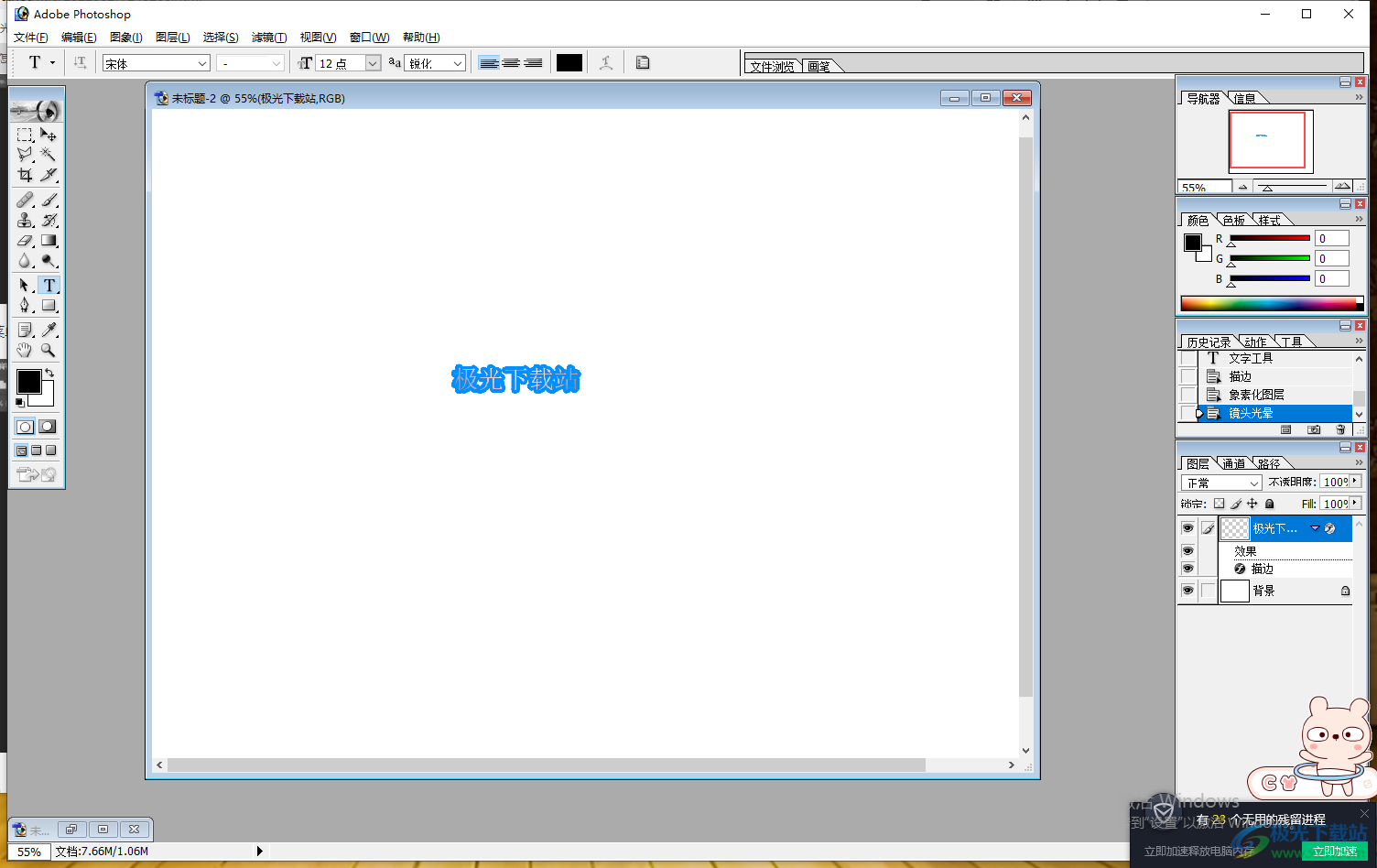
方法步驟
1.首先我們可以現(xiàn)在在空白文檔中輸入自己想要編輯的文字,點(diǎn)擊左側(cè)工具欄中的【T】圖標(biāo),然后在空白文檔中框選出一個(gè)文本框,并在框中輸入自己想要的文字內(nèi)容。
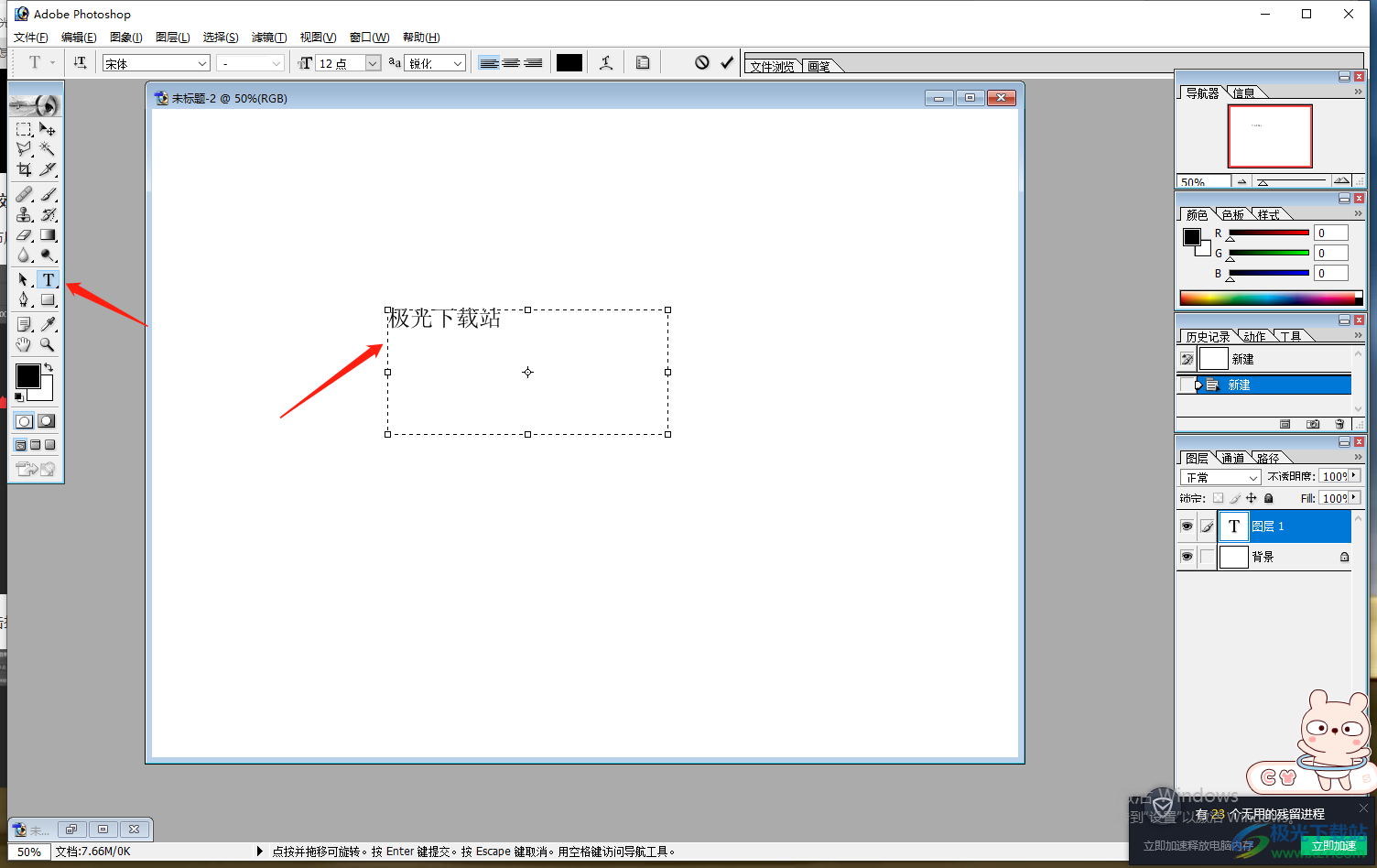
2.輸入好之后,在右側(cè)就會(huì)自動(dòng)生成一個(gè)文字圖層,這時(shí)用鼠標(biāo)雙擊點(diǎn)擊一下文字圖層。
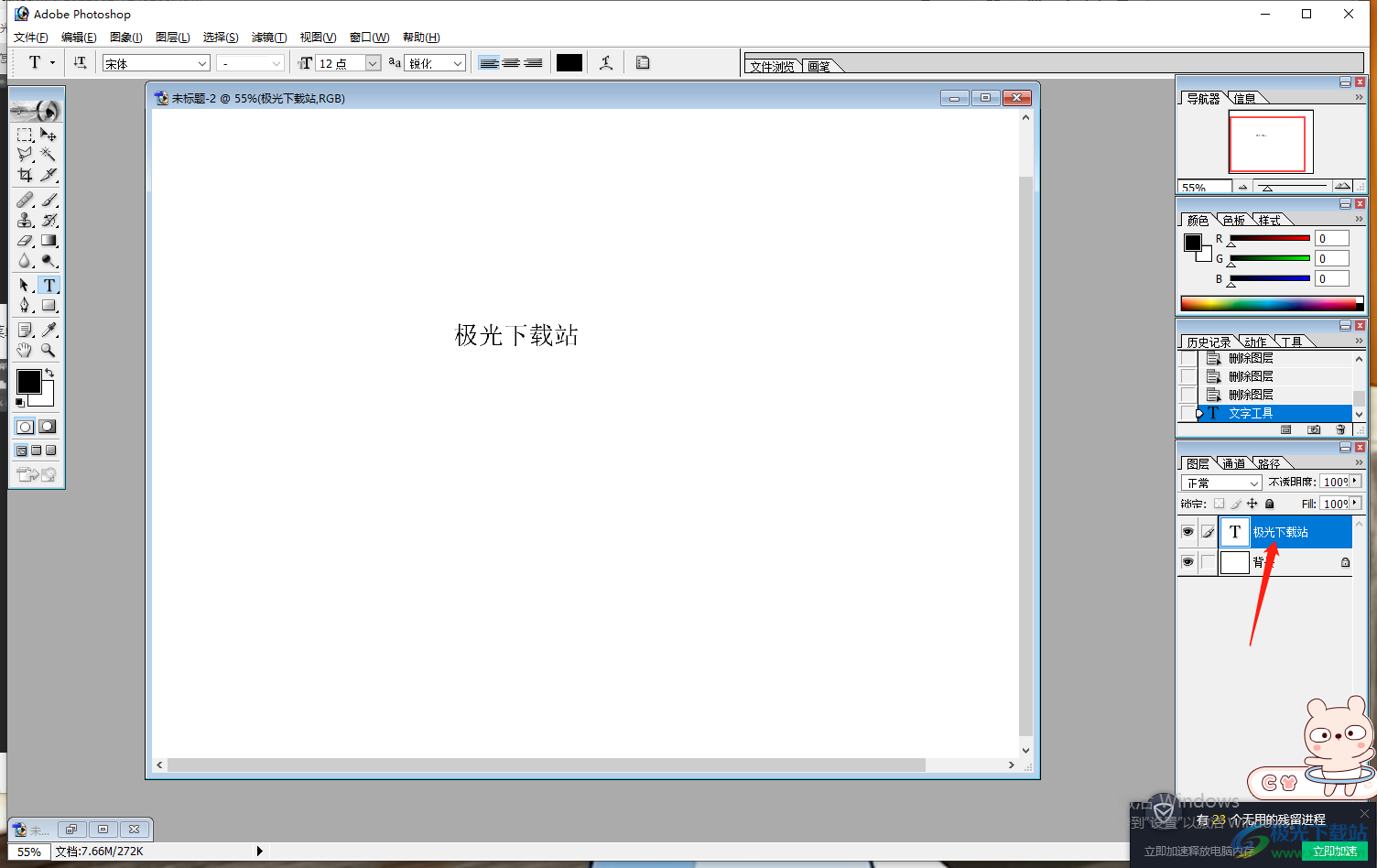
3.就會(huì)打開一個(gè)圖層樣式的窗口,在該窗口的左側(cè)將【描邊】勾選上,并且點(diǎn)擊一下【描邊】,設(shè)置一下描邊的大小和顏色,然后點(diǎn)擊確定。

4.之后再用鼠標(biāo)在右側(cè)的文字圖層那里右鍵點(diǎn)擊一下,在打開的選項(xiàng)中選擇【象素化圖層】。
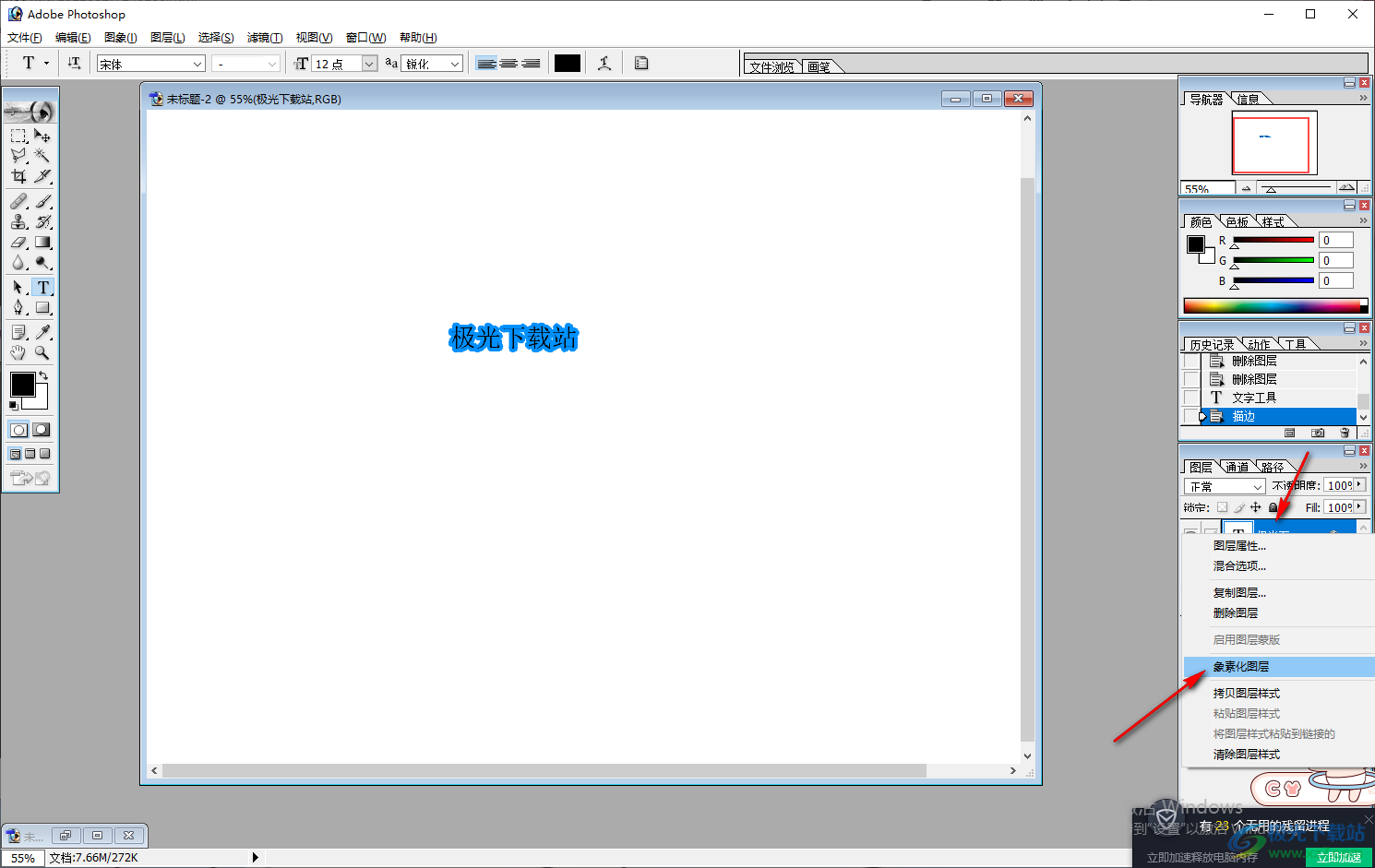
5.然后在頁面上方菜單欄選項(xiàng)中選擇【濾鏡】選項(xiàng),接著再點(diǎn)擊【渲染】,然后在復(fù)選項(xiàng)中選擇【鏡頭光暈】進(jìn)入到頁面中。
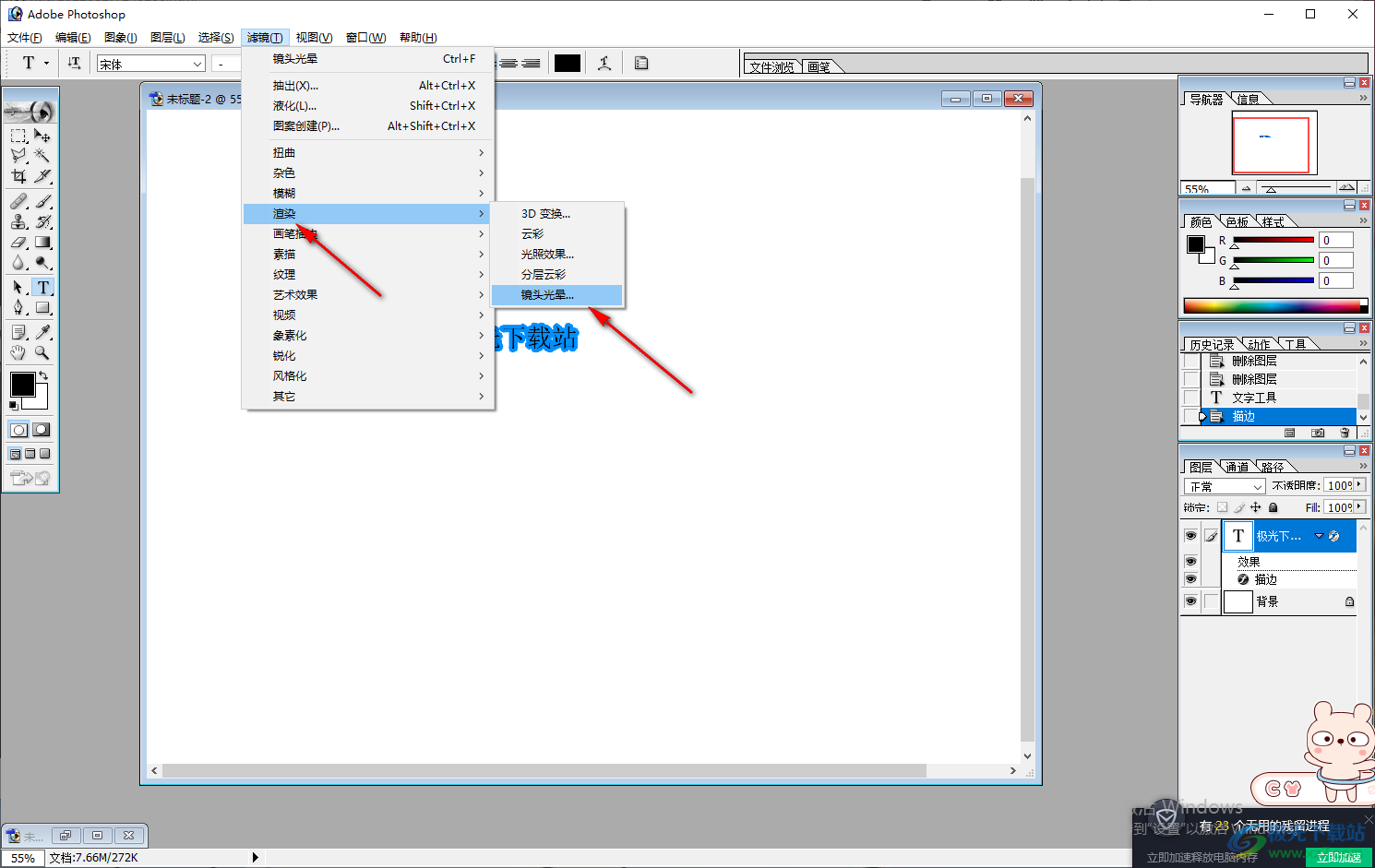
6.在打開的鏡頭光暈頁面中設(shè)置一下【亮度】的數(shù)值,用鼠標(biāo)拖動(dòng)【亮度】的滑動(dòng)按鈕進(jìn)行調(diào)節(jié)即可,之后點(diǎn)擊確定。
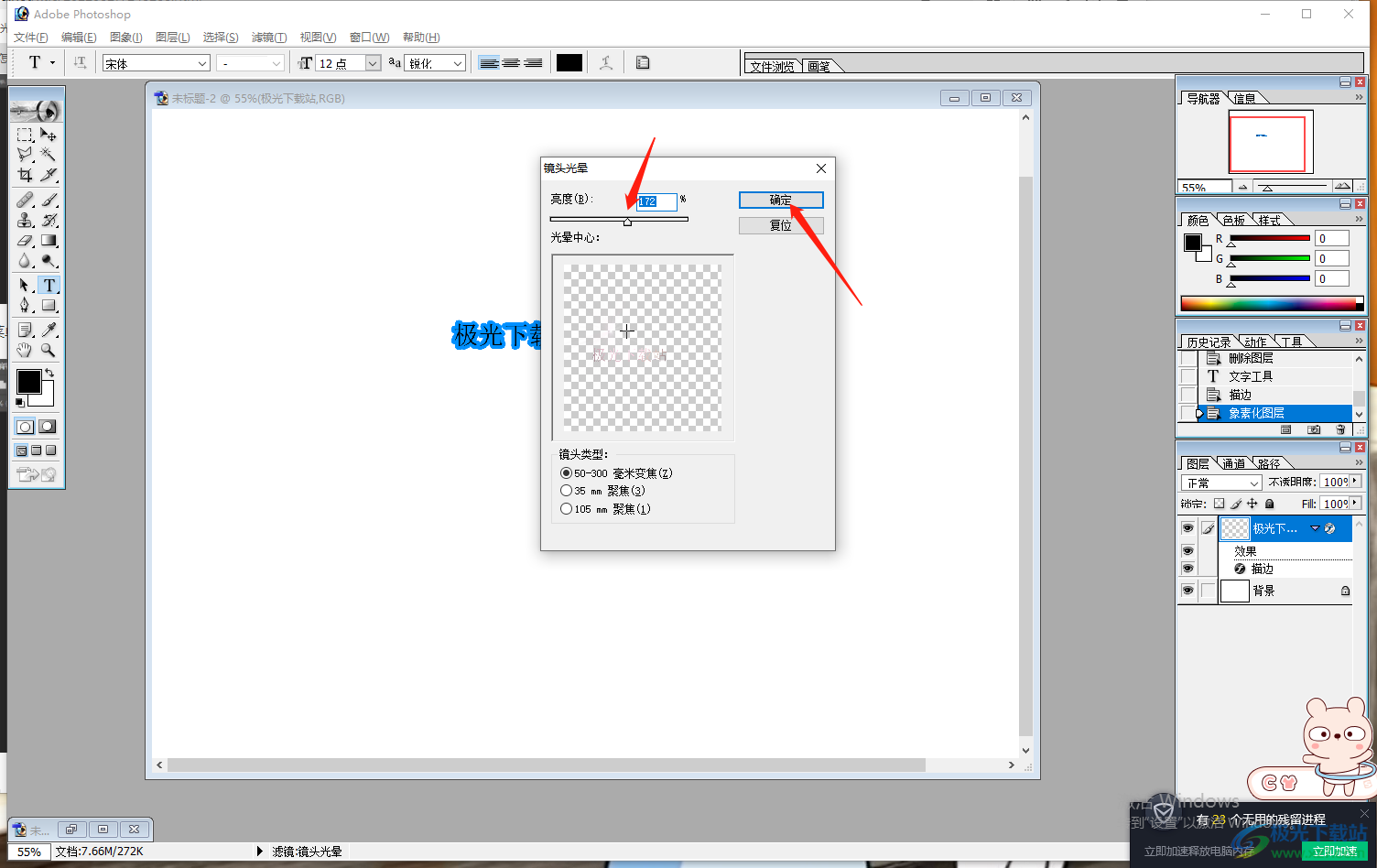
7.最后就會(huì)看到我們的文字就會(huì)有一個(gè)鏡頭光暈效果體現(xiàn)出來,如圖所示。
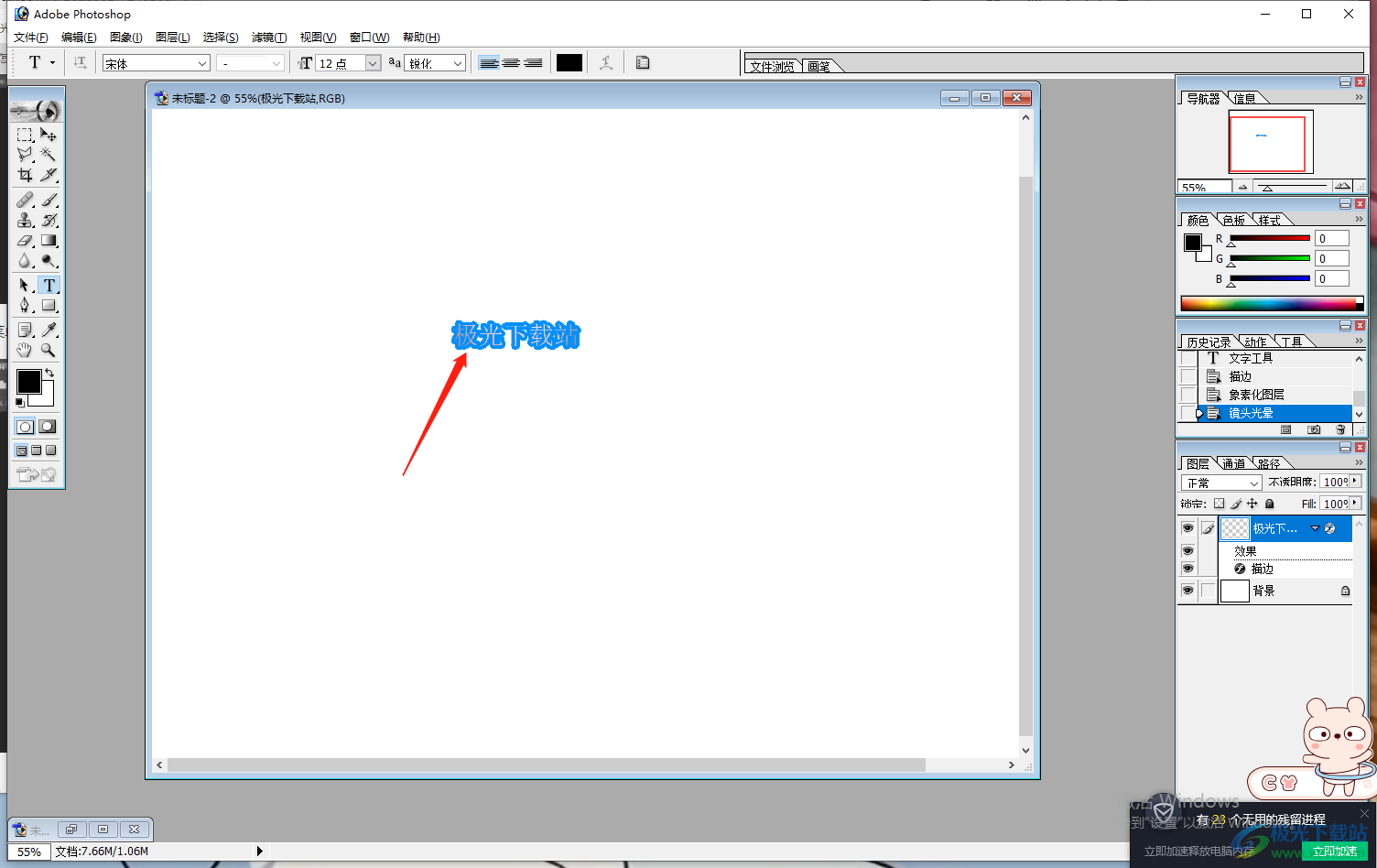
以上就是關(guān)于如何使用ps軟件設(shè)置鏡頭光暈效果的具體操作方法,ps軟件是一款十分受到大家喜歡的設(shè)計(jì)軟件,可以設(shè)計(jì)精美的圖案,也可以將一些文字設(shè)置不一樣的文字效果,而想要設(shè)置鏡頭光暈效果的小伙伴可以通過上述方法來操作一下,快試試吧。

大小:21.50 MB版本:v7.0.1 中文版環(huán)境:WinAll, WinXP, Win7, Win10
- 進(jìn)入下載
相關(guān)推薦
相關(guān)下載
熱門閱覽
- 1百度網(wǎng)盤分享密碼暴力破解方法,怎么破解百度網(wǎng)盤加密鏈接
- 2keyshot6破解安裝步驟-keyshot6破解安裝教程
- 3apktool手機(jī)版使用教程-apktool使用方法
- 4mac版steam怎么設(shè)置中文 steam mac版設(shè)置中文教程
- 5抖音推薦怎么設(shè)置頁面?抖音推薦界面重新設(shè)置教程
- 6電腦怎么開啟VT 如何開啟VT的詳細(xì)教程!
- 7掌上英雄聯(lián)盟怎么注銷賬號(hào)?掌上英雄聯(lián)盟怎么退出登錄
- 8rar文件怎么打開?如何打開rar格式文件
- 9掌上wegame怎么查別人戰(zhàn)績?掌上wegame怎么看別人英雄聯(lián)盟戰(zhàn)績
- 10qq郵箱格式怎么寫?qq郵箱格式是什么樣的以及注冊(cè)英文郵箱的方法
- 11怎么安裝會(huì)聲會(huì)影x7?會(huì)聲會(huì)影x7安裝教程
- 12Word文檔中輕松實(shí)現(xiàn)兩行對(duì)齊?word文檔兩行文字怎么對(duì)齊?
網(wǎng)友評(píng)論